Jak nagrać plik na pendrive? To pytanie stawia przed sobą wielu użytkowników komputerów, którzy chcą przenieść swoje dane na przenośne urządzenie. Proces ten jest prosty i szybki, a w tym artykule przedstawimy łatwe metody oraz przydatne porady, które pomogą Ci w tej czynności.
Najpierw dowiesz się, jak prawidłowo podłączyć pendrive do komputera i jak skopiować pliki z jednego okna Eksploratora do drugiego. Następnie omówimy, jak przygotować pendrive do użycia, w tym formatowanie oraz wybór odpowiedniego systemu plików. Jeśli planujesz stworzyć bootowalny pendrive do instalacji systemu operacyjnego, również znajdziesz tu przydatne informacje. Na końcu przedstawimy rozwiązania dla najczęstszych problemów, które mogą pojawić się podczas transferu plików.
Kluczowe informacje:- Podłącz pendrive do komputera przez port USB, aby system go rozpoznał.
- Przenieś pliki, przeciągając je z okna Eksploratora plików na pendrive.
- Formatowanie pendrive'a jest kluczowe, aby zapewnić jego prawidłowe działanie.
- Wybierz odpowiedni system plików, taki jak FAT32 lub NTFS, w zależności od potrzeb.
- Aby stworzyć bootowalny pendrive, użyj oprogramowania takiego jak Rufus lub UNetbootin.
- Rozwiązywanie problemów z transferem plików może obejmować sprawdzenie połączenia lub błędów systemowych.
Jak nagrać plik na pendrive krok po kroku - łatwe metody
Aby nagrać plik na pendrive, najpierw musisz podłączyć go do komputera przez port USB. Po podłączeniu, system operacyjny powinien automatycznie rozpoznać urządzenie i wyświetlić je jako nowy dysk wymienny w Eksploratorze plików. Upewnij się, że pendrive jest widoczny, co oznacza, że wszystko działa poprawnie.
Gdy pendrive jest już podłączony i rozpoznany, możesz rozpocząć przenoszenie plików. W tym celu otwórz okno Eksploratora plików, a następnie znajdź pliki, które chcesz skopiować. Możesz to zrobić, przeciągając je z jednego okna do drugiego lub używając opcji „Kopiuj” i „Wklej” z menu kontekstowego. Upewnij się, że pliki zostały pomyślnie skopiowane, sprawdzając zawartość pendrive'a.
Podłączanie pendrive'a do komputera - szybki start
Podłączenie pendrive'a do komputera jest bardzo proste. Wystarczy włożyć go do wolnego portu USB. Po chwili system operacyjny powinien automatycznie wykryć urządzenie i wyświetlić powiadomienie o jego podłączeniu. W przypadku systemu Windows, nowy dysk pojawi się w sekcji „Mój komputer” lub „Ten komputer”.
Warto pamiętać, że niektóre starsze komputery mogą wymagać chwili na rozpoznanie nowego urządzenia. Jeśli pendrive nie jest widoczny, sprawdź, czy jest prawidłowo podłączony lub spróbuj innego portu USB. Prawidłowe podłączenie jest kluczowe, aby móc korzystać z pendrive'a do przenoszenia plików.
Przenoszenie plików na pendrive - prosta procedura
Aby przenieść plik na pendrive, zacznij od otwarcia okna Eksploratora plików, w którym znajdują się pliki, które chcesz skopiować. Możesz użyć metody przeciągnij i upuść, co jest szybkie i intuicyjne. Wystarczy kliknąć na wybrany plik, przytrzymać lewy przycisk myszy i przeciągnąć go do okna, które reprezentuje twój pendrive. Gdy plik znajduje się nad odpowiednim oknem, zwolnij przycisk myszy, aby go skopiować.
Alternatywnie, możesz skorzystać z opcji „Kopiuj” i „Wklej”. Wybierz plik, kliknij prawym przyciskiem myszy i wybierz „Kopiuj”. Następnie przejdź do okna pendrive'a, kliknij prawym przyciskiem myszy w wolnym miejscu i wybierz „Wklej”. Upewnij się, że pliki zostały pomyślnie skopiowane, sprawdzając zawartość pendrive'a. Dobrą praktyką jest również, aby nie przenosić zbyt dużej liczby plików jednocześnie, co może przyczynić się do szybszego transferu i uniknięcia problemów.
Formatowanie pendrive'a - jak przygotować go do użycia
Formatowanie pendrive'a jest kluczowym krokiem, który przygotowuje urządzenie do przechowywania danych. Dzięki formatowaniu usuwane są wszystkie istniejące dane, a pendrive zostaje przygotowany do nowego użycia. Wybór odpowiedniego systemu plików jest istotny, aby zapewnić kompatybilność z różnymi systemami operacyjnymi oraz optymalną wydajność. Formatowanie jest niezbędne, gdy pendrive był wcześniej używany w innym systemie lub gdy chcesz zmienić jego format.
Aby sformatować pendrive, podłącz go do komputera, a następnie otwórz „Mój komputer” lub „Ten komputer”. Kliknij prawym przyciskiem myszy na ikonę pendrive'a i wybierz opcję „Formatuj”. W oknie, które się pojawi, wybierz odpowiedni system plików (np. FAT32, NTFS) i kliknij „Rozpocznij”. Pamiętaj, że formatowanie usunie wszystkie dane, więc upewnij się, że wykonałeś kopię zapasową ważnych plików przed rozpoczęciem tego procesu.
Wybór odpowiedniego systemu plików - co warto wiedzieć
Wybór odpowiedniego systemu plików dla pendrive'a jest kluczowy, aby zapewnić jego optymalne działanie. Najpopularniejsze systemy plików to FAT32, NTFS i exFAT. FAT32 jest szeroko stosowany, ponieważ jest kompatybilny z większością systemów operacyjnych, ale ma ograniczenie do 4 GB na pojedynczy plik. To sprawia, że nie jest najlepszym wyborem dla większych plików, takich jak filmy czy obrazy ISO.
System NTFS oferuje znacznie większe możliwości, w tym obsługę plików o rozmiarze przekraczającym 4 GB oraz lepsze zarządzanie uprawnieniami. Jest idealny dla użytkowników systemu Windows, którzy potrzebują przechowywać duże pliki. Z kolei exFAT łączy zalety FAT32 i NTFS, oferując większe rozmiary plików oraz lepszą kompatybilność z urządzeniami przenośnymi, co czyni go doskonałym wyborem dla pendrive'ów używanych w różnych systemach operacyjnych.
| Nazwa systemu plików | Maksymalny rozmiar pliku | Najlepsze zastosowanie |
|---|---|---|
| FAT32 | 4 GB | Małe pliki, szeroka kompatybilność |
| NTFS | Teoretycznie 16 TB | Duże pliki, systemy Windows |
| exFAT | Teoretycznie 16 EB | Duże pliki, różne systemy operacyjne |
Bezpieczne formatowanie pendrive'a - unikaj utraty danych
Aby uniknąć utraty danych podczas formatowania pendrive'a, zawsze wykonuj kopię zapasową ważnych plików przed przystąpieniem do tego procesu. Upewnij się, że wszystkie istotne dane zostały przeniesione na inny nośnik, na przykład na dysk twardy komputera lub inny pendrive. Warto również sprawdzić, czy na pendrive'ie nie ma plików, które mogą być potrzebne w przyszłości.Przed formatowaniem warto również zrozumieć, jaki system plików będzie najlepszy dla Twoich potrzeb. Wybór odpowiedniego systemu plików może pomóc w uniknięciu problemów z kompatybilnością i wydajnością. Pamiętaj, aby dokładnie przeczytać komunikaty wyświetlane przez system podczas formatowania, aby upewnić się, że proces przebiega prawidłowo.
Czytaj więcej: Dlaczego monitor nie wyświetla obrazu? Oto najczęstsze przyczyny i rozwiązania
Tworzenie bootowalnego pendrive'a - instalacja systemu operacyjnego
Bootowalny pendrive to niezwykle przydatne narzędzie, które pozwala na instalację systemu operacyjnego na komputerze. Dzięki niemu możesz uruchomić system bezpośrednio z pendrive'a, co jest szczególnie przydatne w przypadku awarii systemu lub podczas instalacji na nowym komputerze. Proces tworzenia bootowalnego pendrive'a jest prosty, ale wymaga odpowiedniego oprogramowania, które umożliwi nagranie obrazu ISO na urządzenie.
Aby stworzyć bootowalny pendrive, musisz najpierw wybrać odpowiednie oprogramowanie. Istnieje wiele narzędzi, które pomagają w tym procesie, a każde z nich ma swoje unikalne cechy. Po zainstalowaniu wybranego programu, wystarczy wybrać plik ISO systemu operacyjnego, który chcesz zainstalować, oraz wskazać pendrive jako nośnik docelowy. Następnie program zajmie się resztą, tworząc bootowalny pendrive, który możesz wykorzystać do instalacji systemu.
Wybór oprogramowania do nagrywania ISO - najlepsze opcje
Wybór odpowiedniego oprogramowania do nagrywania ISO jest kluczowy dla sukcesu w tworzeniu bootowalnego pendrive'a. Rufus to jedno z najpopularniejszych narzędzi, które oferuje prosty interfejs oraz wsparcie dla wielu formatów plików ISO. Dzięki Rufusowi możesz szybko i łatwo stworzyć bootowalny pendrive, a także dostosować ustawienia, takie jak system plików i schemat partycjonowania.
Innym godnym uwagi programem jest UNetbootin, który pozwala na tworzenie bootowalnych pendrive'ów dla różnych systemów operacyjnych, w tym Linuxa. UNetbootin oferuje również możliwość pobrania obrazów ISO bezpośrednio z aplikacji, co ułatwia cały proces. Ventoy to kolejne interesujące narzędzie, które pozwala na zapisanie wielu obrazów ISO na jednym pendrive i automatyczne generowanie menu rozruchowego, co jest niezwykle wygodne dla użytkowników, którzy często instalują różne systemy operacyjne.
| Nazwa oprogramowania | Funkcje | Link do pobrania |
|---|---|---|
| Rufus | Obsługuje wiele formatów, szybkie tworzenie | rufus.ie |
| UNetbootin | Wsparcie dla różnych systemów, pobieranie ISO | unetbootin.github.io |
| Ventoy | Wiele obrazów ISO na jednym pendrive, menu rozruchowe | ventoy.net |
Proces tworzenia bootowalnego pendrive'a - krok po kroku
Aby stworzyć bootowalny pendrive, należy wykonać kilka prostych kroków. Po pierwsze, podłącz pendrive do komputera i upewnij się, że został rozpoznany przez system. Następnie uruchom wybrane oprogramowanie, takie jak Rufus lub UNetbootin. W programie wybierz plik ISO systemu operacyjnego, który chcesz zainstalować, oraz wskaźnik pendrive'a jako nośnik docelowy.
Kiedy wszystkie ustawienia są gotowe, kliknij przycisk „Start” lub „Rozpocznij”, aby rozpocząć proces nagrywania. Program skopiuje plik ISO na pendrive, tworząc bootowalny nośnik. Po zakończeniu procesu możesz bezpiecznie odłączyć pendrive i użyć go do instalacji systemu operacyjnego na wybranym komputerze.
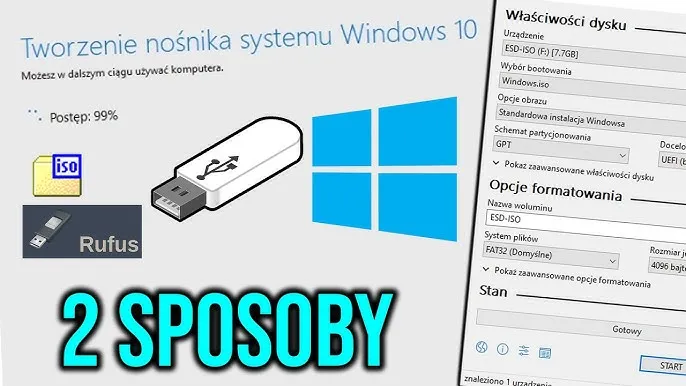
Rozwiązywanie problemów z transferem plików - skuteczne porady
Podczas transferu plików na pendrive mogą wystąpić różne problemy, które mogą utrudnić ten proces. Jednym z najczęstszych problemów jest brak wystarczającej ilości miejsca na pendrive. Upewnij się, że na urządzeniu jest wystarczająco dużo wolnego miejsca, aby pomieścić wszystkie pliki, które chcesz skopiować. Jeśli pendrive jest zapełniony, rozważ usunięcie niepotrzebnych plików lub sformatowanie go.
Innym problemem może być uszkodzenie pendrive'a lub błędy systemowe. Jeśli pendrive nie jest wykrywany przez komputer, sprawdź, czy jest prawidłowo podłączony do portu USB, lub spróbuj innego portu. W przypadku pojawienia się komunikatów o błędach podczas kopiowania plików, warto zrestartować komputer lub spróbować innego oprogramowania do transferu. Regularne sprawdzanie stanu pendrive'a i jego formatowanie może również pomóc w uniknięciu problemów w przyszłości.
Jak wykorzystać bootowalny pendrive do naprawy systemu
Bootowalny pendrive to nie tylko narzędzie do instalacji systemu operacyjnego, ale także cenne wsparcie w naprawie systemu w przypadku awarii. Możesz wykorzystać go do uruchomienia narzędzi diagnostycznych, które pomogą zidentyfikować i naprawić problemy z systemem operacyjnym, takie jak uszkodzone pliki systemowe czy problemy z uruchamianiem. Wiele dystrybucji Linuxa, takich jak Ubuntu czy SystemRescueCD, oferuje możliwość bootowania z pendrive'a, co pozwala na dostęp do zaawansowanych narzędzi naprawczych.
Po uruchomieniu systemu z pendrive'a, możesz skorzystać z wbudowanych narzędzi do naprawy, takich jak chkdsk w systemie Windows lub fsck w Linuxie, aby naprawić uszkodzone partycje. Dodatkowo, bootowalny pendrive może być użyty do odzyskiwania danych z uszkodzonych dysków twardych, co czyni go nieocenionym narzędziem w sytuacjach kryzysowych. Warto zainwestować czas w stworzenie takiego pendrive'a, aby być przygotowanym na nieprzewidziane awarie systemowe w przyszłości.





